
Spisu treści:
- Autor John Day [email protected].
- Public 2024-01-30 11:33.
- Ostatnio zmodyfikowany 2025-01-23 15:03.
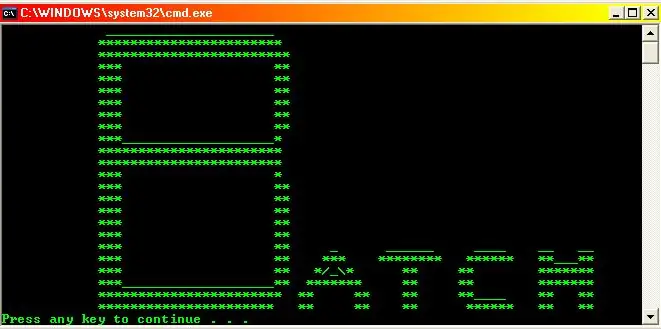
W poprzednim samouczku nauczyliśmy się podstawowych zasad pisania plików wsadowych. Jeśli nie masz pojęcia, czym jest wsad, ale chcesz się tego nauczyć, zapoznaj się z „Bardzo podstawowym samouczkiem wsadowym”. W tym samouczku poznasz bardziej zaawansowane polecenia i sposób używać ich do tworzenia aplikacji.
Krok 1: Zmienne Krok (1/3)
Zmienne to rzeczy, które podlegają zmianom. Kiedy tworzymy zmienną, tworzymy coś, co chcemy, aby komputer za nas zapamiętał, coś, czego możemy później użyć w programie; dajemy komputerowi wartość, którą chcemy przechowywać i nadajemy jej etykietę, pod którą ma być przechowywana. Możemy tworzyć liczby całkowite i łańcuchy za pomocą zmiennych. Aby utworzyć zmienną, musisz nauczyć się polecenia SET. Polecenie SET tworzy zmienne; SET nazwa=wartośćWpisz następujące polecenie do CMD: SET name=hello'name' to nazwa zmiennej, a 'hello' jest tym, co przechowuje zmienna, więc teraz za każdym razem, gdy wpiszesz „echo name”, powinno się powiedzieć „hello” tak? NIE, jeśli chcesz wyświetlić zmienną, musisz umieść wokół niego znaki procentu (%). Więc jeśli wpiszesz "echo %test%" i powinno powiedzieć "cześć" tak? TAK
Krok 2: Zmienne Krok (2/3)
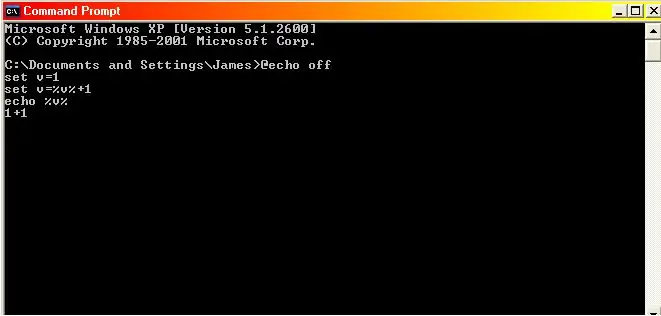
Więc teraz na pewno możemy zrobić matematykę? składamy num=1Stworzy to zmienną o nazwie „num” z dołączoną wartością 1.thenset num=%num%+1(oznacza to, że bierzemy „num” (czyli 1) i zróbmy to num+1 (aka 1+1))thenecho %num% powinno dać nam 2, prawda? spróbujmy: wpisz następujące w notatniku i zapisz jako MathAttempt.bat (nie dołączaj gwiazdek (*)) @echo offset v=1set v=%v%+1echo %v%pauseit powinien powiedzieć 2, tak?NIE.it mówi 1+1, ponieważ komputer interpretuje twoje polecenie jako:ty: "więc num=1, prawda?"pc: "prawda" ty: "więc co to jest liczba plus jeden?" pc: liczba+1 = 1+1, więc komputer zinterpretuje twoje polecenie dosłownie.
Krok 3: Zmienne Krok (3/3)
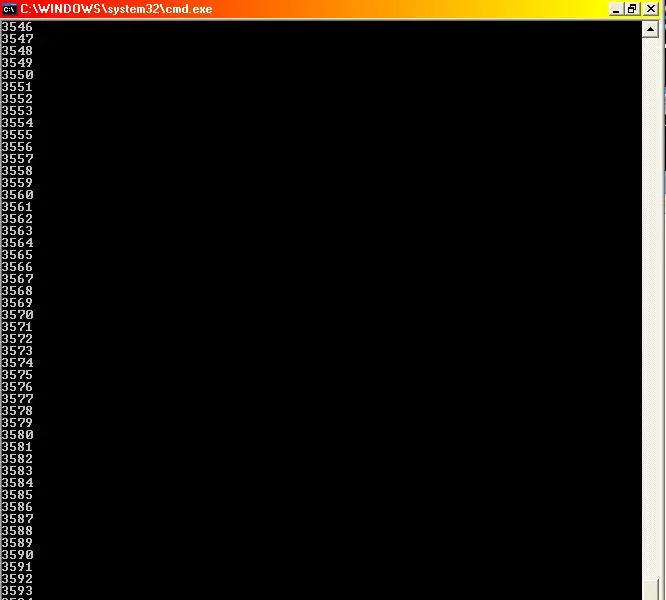
Jak więc sprawić, by komputer myślał matematycznie? Po prostu dodajemy /a przed nazwą zmiennejNa przykład: wpisujemy"set /a num=1"następnie"set /a num=%num%+1"następnie"echo %num%"wtedy powinniśmy dostać 2, prawda? SpróbujmyWpisz to do notatnika….blah blah blah, znasz zasady.*********************** ******************************@echo offset /a liczba=1zestaw /a liczba=%num%+1echo %num% pauza************************************************* ***tam! dodało 1+1! tak widzi to komputer:_ty: więc num=1, tak?pc: rightyou: więc co to jest num plus jeden?pc: num+1 = 1+1 = 2 program liczący! użyjemy polecenia goto, o którym nauczyliśmy się w bardzo podstawowym samouczku wsadowym.****************************** ******************************@echo offset /a liczba=1:topset /a liczba=%liczba%+1echo %num% idź do góry************************************************** **********Komputer dodaje 1, potem idzie na górę i znowu dodaje 1 itd.
Krok 4: Parametry Krok (1/2)
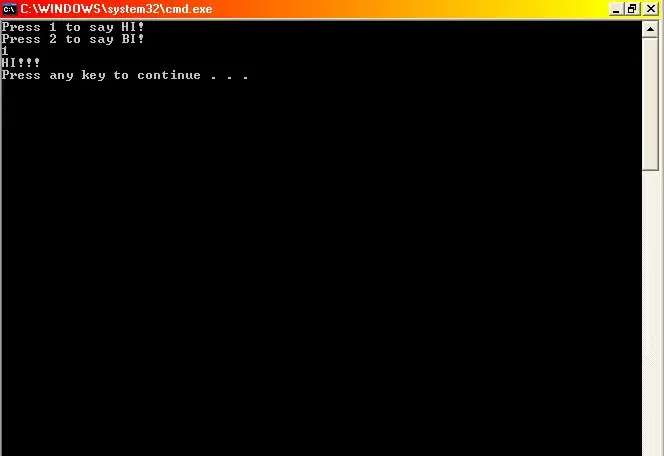
Więc teraz, gdy możemy używać zmiennych, a co jeśli mamy wybór opcji, takich jak:naciśnij 1, aby powiedzieć Hello.naciśnij 2, aby powiedzieć Do widzenia. Używamy polecenia "JEŻELI", na przykład:Wpisz to w swoim CMD:jeśli 1= =1 echo Zobacz to działa!(==) oznacza "równe", możesz też wpisać "EQU") Otrzymaliśmy komunikat "Zobacz to działa!" Teraz wpisz to:jeśli 1==2 echo Działa! Nic nie widzieliśmy, ponieważ 1 nie równa się 2Jeżeli chcemy poczekać, aż użytkownik coś włoży, dodajemy /p i zostawiamy część po zmiennej pustej. W ten sposób:set /p nazwa_zmiennej=Oznacza to, że komputer poczeka, aż coś włożysz. więc wpisujemy:**************************************** *@echo offset v1=hi!!set v2=bye!!echo Naciśnij 1, aby powiedzieć HI!echo Naciśnij 2, aby powiedzieć BYE!set /p you=if %you%==1 echo %v1%if %you%= =2 echo %v2%pause****************************************To mówi komputerowi że jeśli wpiszemy 1, musi pojawić się echo HI!, a jeśli powiemy 2, musi pojawić się echo BYE!
Krok 5: Parametry Krok (2/2)
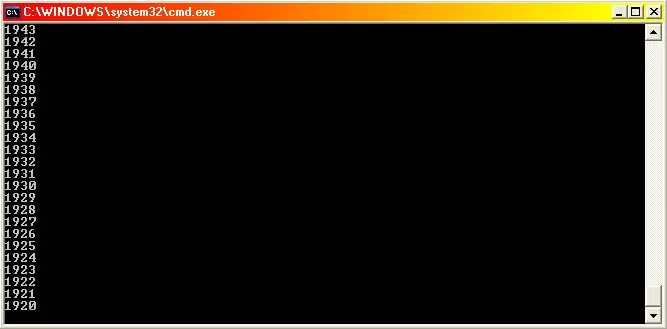
Więc teraz wiemy, że jeśli chcemy wybrać zmienną, wpisujemy:set /p nazwazmiennej=a jeśli chcemy ustawić zmienną, wpisujemy:set /anazwazmiennej=wartośćWięc dlaczego nie zrobić małego programu, który liczy do i od 2000? W tym programie użyjemy SET, IF i GOTO (i oczywiście echo)********************************* *****@echo offset /a num=0:topset /a num=%num%+1echo %num%if %num%==2000 goto gobackgoto top:gobackset /a num=%num%-1echo %num %if %num%==0 idźdo góryprzejdźdo powrotu****************************************Więc teraz, gdy osiągnie 2000, polecenie IF powoduje przejście do drugiej części, która powoduje odliczanie, a gdy osiągnie 0, przejdzie do pierwszej części, która powoduje odliczanie… itd. itd.
Krok 6: Gotowe
Ukończyłeś moje samouczki wsadowe. Możesz przejść tutaj, aby przejść do innej instrukcji dotyczącej niektórych fajnych aplikacji wsadowych. Postaram się ci pomóc. Jeśli chcesz spróbować czegoś offline, polecam nauczyć się programowania plików wsadowych! autorstwa Johna Alberta, naprawdę prosty, łatwy do naśladowania i świetny, jeśli chcesz być lepszy!
Zalecana:
Podstawowy samouczek Arduino Bluetooth: 6 kroków (ze zdjęciami)

Arduino Bluetooth Basic Tutorial: AKTUALIZACJA: AKTUALIZOWANĄ WERSJĘ TEGO ARTYKUŁU MOŻNA ZNALEŹĆ TUTAJ. Czy kiedykolwiek myślałeś o sterowaniu dowolnymi urządzeniami elektronicznymi za pomocą smartfona? Sterowanie robotem lub innymi urządzeniami za pomocą smartfona będzie naprawdę fajne. Oto prosty i basowy
Podstawowy samouczek wsadowy systemu Windows: 5 kroków

Podstawowy samouczek wsadowy systemu Windows: witajcie, w sprawie 24h opublikowałem samouczki wsadowe systemu Windows, które obiecałem w mojej ostatniej instrukcji. jeśli go nie widziałeś, kliknij ten link tutaj: https://www.instructables.com/id/Python-Tutorial/ to jest na bardzo (x100) podstawach pr
Samouczek wsadowy - Take 1: 4 kroki

Samouczek wsadowy - Take 1: Cóż, widziałem kilka samouczków wsadowych, ale żaden z nich tak naprawdę nie jest zgodny z niczym, więc tworzę 3 częściowy samouczek w partii, z filmami tylko dla tej dodatkowej łatwości. Dołączę wszystkie Pliki .bat (batch) potrzebne w odpowiednim kroku
Samouczek wsadowy - Take 2: 4 kroki

Samouczek wsadowy - Take 2: Okej, jak powiedziałem w moim poprzednim samouczku dotyczącym wsadu (https://www.instructables.com/id/EZ049TMM19EWPKGWKH/#CEINEJV64U3EWP86YUP), planuję utworzyć obszerny 3 częściowy (lub weź) samouczek wsadowy . Które powinny obejmować większość tego, co musisz wiedzieć, aby zrobić co
Bardzo podstawowy samouczek wsadowy: 6 kroków

Bardzo podstawowy samouczek wsadowy: Jeśli znasz już podstawy obsługi wsadowej, NIE musisz czytać tej instrukcji, przejdź do Nie tak podstawowego samouczka wsadowego. UWAGA!: Zawsze, gdy coś jest w cudzysłowie ("przykład"), nie dołączaj cudzysłowy (jeśli widzisz t
